Xóa hàng đợi in CMD - 2 phương pháp đơn giản
3 phút đọc
Được đăng trên
Đọc trang tiết lộ của chúng tôi để tìm hiểu cách bạn có thể giúp MSPoweruser duy trì nhóm biên tập Tìm hiểu thêm
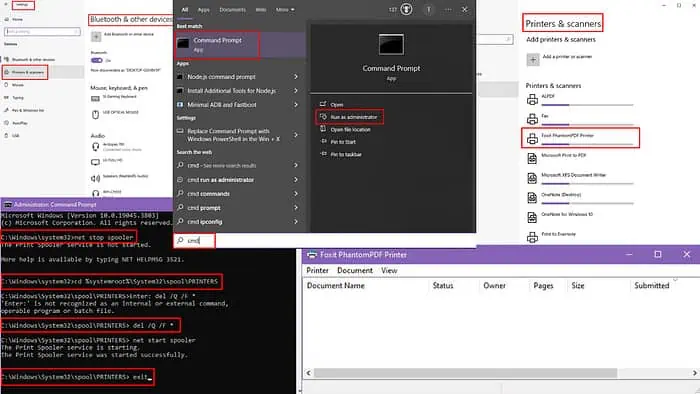
Bạn đang tự hỏi làm thế nào để xóa hàng đợi in bằng cài đặt CMD và Windows? Dưới đây, tôi sẽ hướng dẫn bạn hai phương pháp nhanh chóng và hiệu quả.
Xóa hàng đợi in qua CMD
- Kiểu cmd trên thanh tìm kiếm trên Windows.
- Trận đấu hay nhất sẽ hiển thị Command Prompt.
- Trên bảng bên phải, nhấp vào Run as administrator để truy cập với quyền cao hơn.
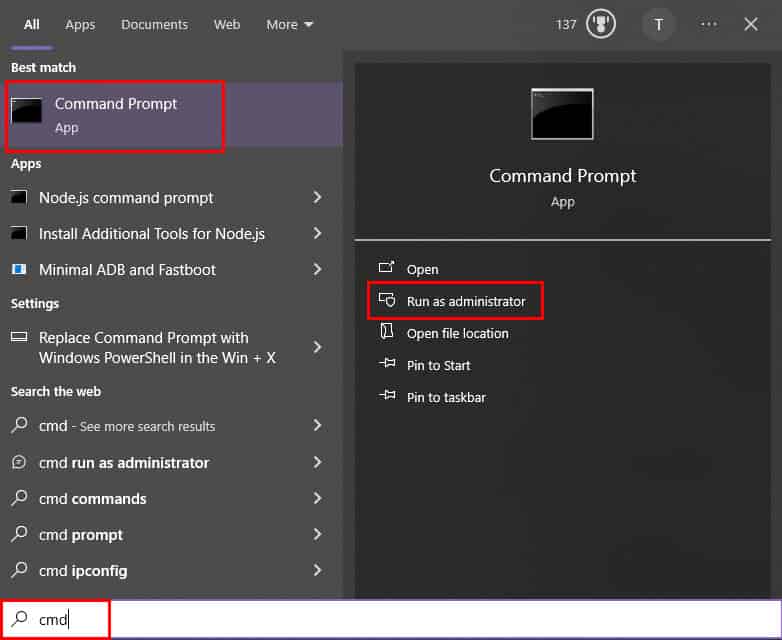
- Sản phẩm Command Prompt cửa sổ sẽ mở. Nhập hoặc dán lệnh sau và nhấn đăng ký hạng mục thi: -bộ đệm chặn net
- Bây giờ, để điều hướng đến thư mục sau, bạn cần gõ lệnh này và nhấn đăng ký hạng mục thi: cd %systemroot%\System32\spool\PRINTERS
- Sau khi đạt được NGUYÊN TẮC thư mục, đã đến lúc xóa tất cả các tập tin trong thư mục đó.
- Để làm điều đó, hãy gõ hoặc dán lệnh sau và nhấn đăng ký hạng mục thi: del /Q /F *
- Sau khi xóa các lệnh in đã xếp hàng đợi, hãy nhập hoặc dán lệnh sau và nhấn đăng ký hạng mục thi để khởi động lại bộ đệm máy in: -bộ đệm khởi động ròng
- Kiểu ra trong Command Prompt va đanh đăng ký hạng mục thi để đóng cửa sổ.
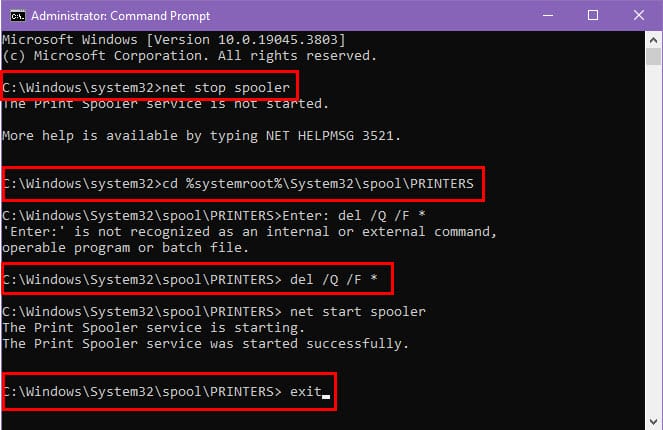
Xóa hàng đợi in trên Windows
- Click vào Bắt đầu nút trên PC Windows của bạn.
- Chọn Cài đặt từ danh sách ứng dụng để mở Cài đặt thoại.
- Chọn Bluetooth & thiết bị từ bảng điều khiển bên trái.

- Nhấp vào Máy in & máy quét từ ngăn bên phải.
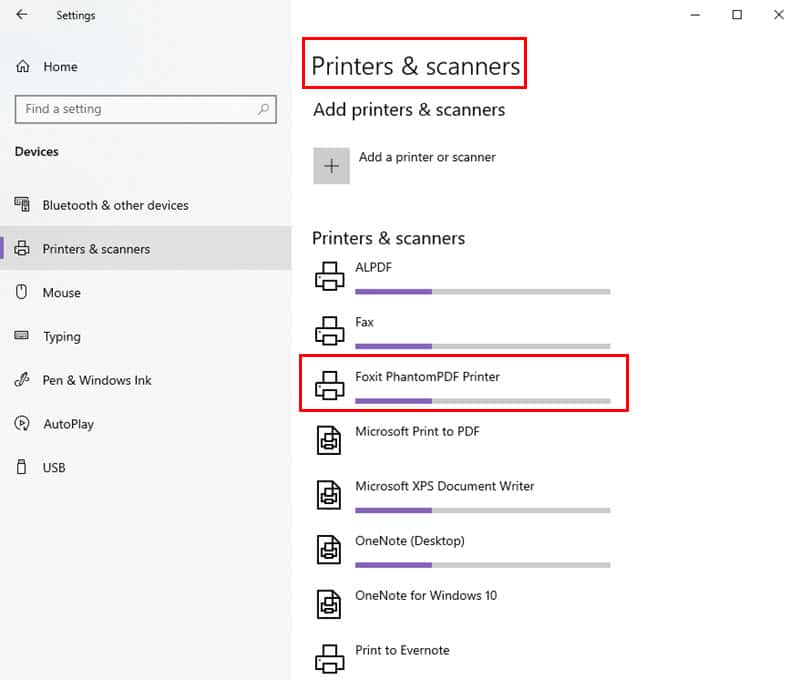
- Tìm máy in của bạn trong danh sách máy in đã cài đặt và nhấp vào đó.
- Từ cài đặt máy in, chọn mở hàng đợi in tùy chọn.
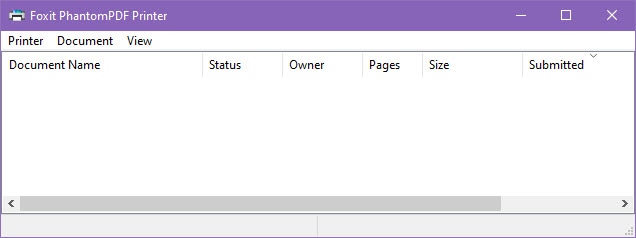
- Bạn sẽ thấy danh sách các lệnh in đang chờ xử lý khi cửa sổ hàng đợi in mở ra.
- Chọn một công việc trong hàng đợi và nhấp vào biểu tượng ba chấm.
- Nhấp vào Hủy bỏ để loại bỏ lệnh in đó. Hoặc, bạn có thể chọn Hủy tất cả tài liệu ở trên cùng của hộp thoại.
Nếu máy tính của bạn không cho phép bạn thực hiện các bước trên, bạn có thể xóa hàng đợi in theo cách thủ công:
- Nhấn Windows + R chìa khóa với nhau để mở chạy cửa sổ.
- Kiểu services.msc vào ô đó và nhấn đăng ký hạng mục thi.
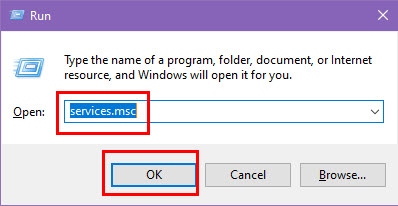
- Sản phẩm DỊCH VỤ hộp thoại sẽ mở ra.
- Cuộn xuống danh sách Dịch vụ để tìm Print Spooler.
- Khi bạn tìm thấy nó, nhấp chuột phải trên đó và chọn Dừng.
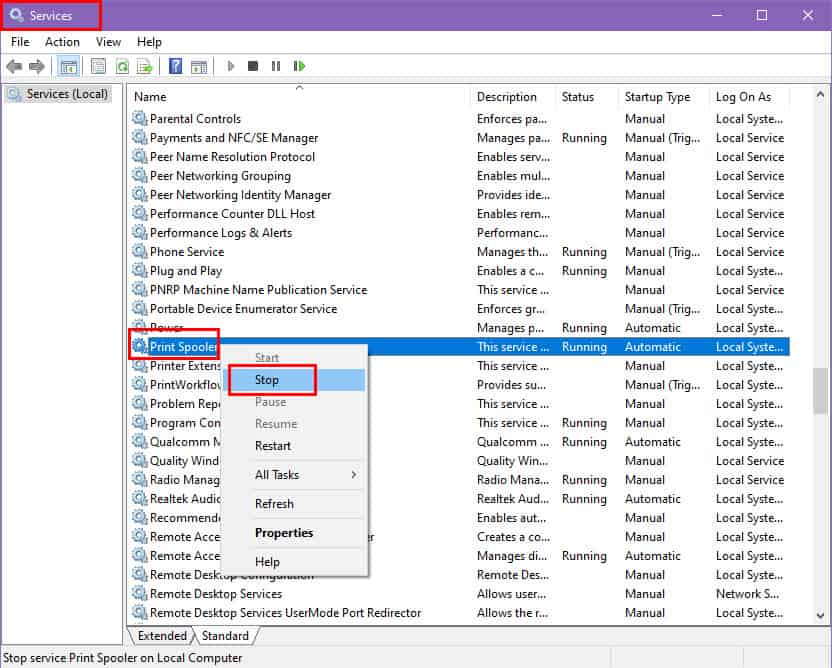
- Mở File Explorer or Máy tính này và điều hướng đến vị trí sau:
C:\Windows\System32\spool\PRINTERS. - Xóa tất cả các tập tin trong thư mục này. Bạn sẽ cần có đặc quyền của quản trị viên để thực hiện hành động này.
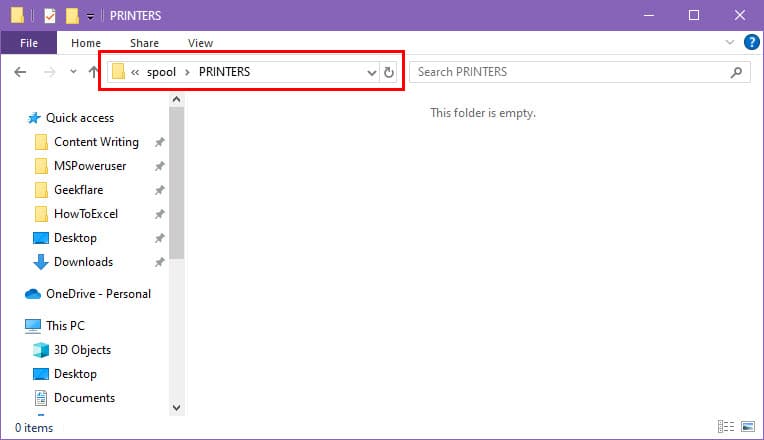
- Quay trở lại DỊCH VỤ cửa sổ một lần nữa.
- Nhấp chuột phải on Print Spooler một lần nữa và chọn Bắt đầu.
Bài đọc liên quan:
- Máy in Canon không kết nối được Wi-Fi: 10 giải pháp dễ dàng
- Tài liệu máy in đang chờ: 12 cách khắc phục tốt nhất
Sử dụng các phương pháp trên, bạn có thể dễ dàng xóa hàng đợi in bằng cài đặt CMD và Windows. Đừng quên cho tôi biết về trải nghiệm của bạn trong phần bình luận bên dưới.








